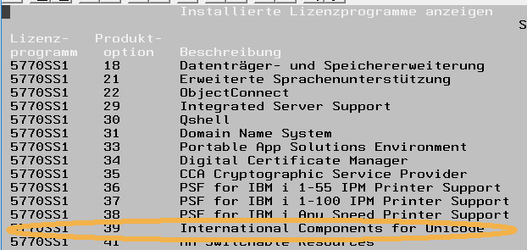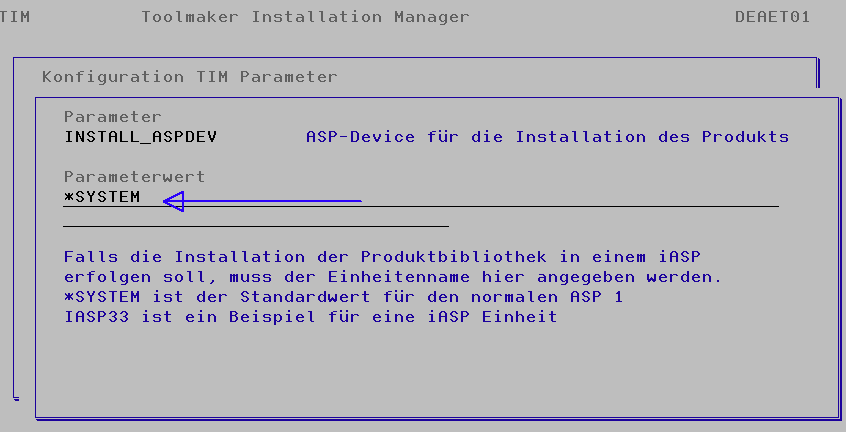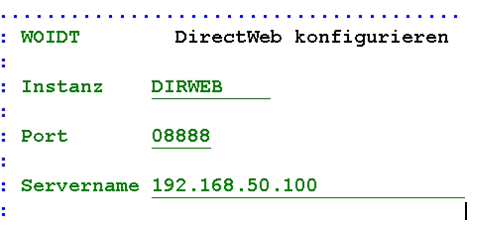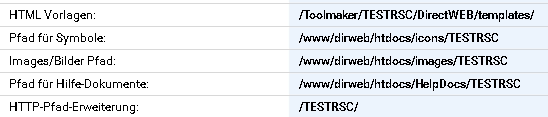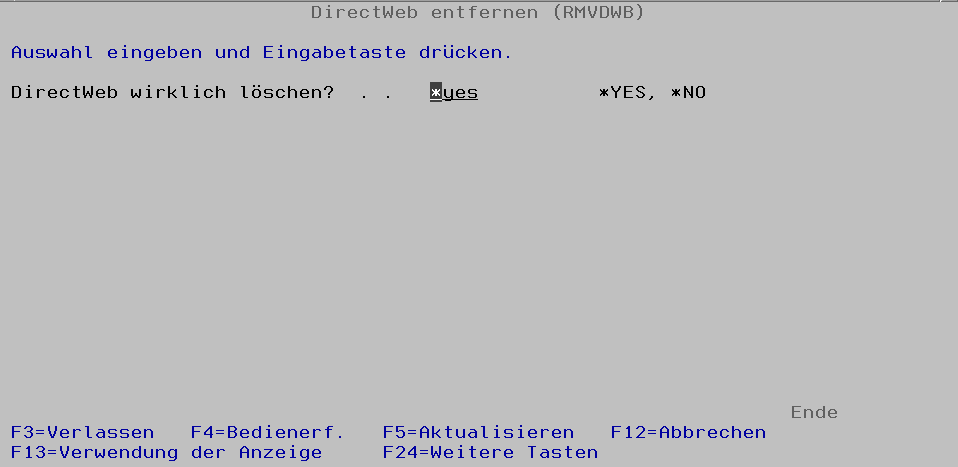Toolmaker Produkt-Dokumentation
RPGWX (RPG Web Extensions)
Inhaltsübersicht
Volltextsuche
Verwendung, Konfiguration und Programmierung
Grundlegende Information
RPGWX ist eine Software für IBM i. Es ermöglicht es, Web-Anwendungen zu erstellen, dabei aber ausschliesslich RPG zu verwenden. HTML, CSS, Java, etc -Kenntnisse sind nicht erforderlich. RPGWX ist abgeleitet von "RPG Web Extensions" .
Aktuelle Version
| IBM i | 3.00 mit PTF 06 | Freigegeben am 2024-11-06 |
Installationsvoraussetzungen
IBM i
- IBM i V7R3 mit
- Option 39 - "International Components for Unicode" - Weitere Informationen zu Option 39 finden Sie auf dieser Seite weiter unten
- Technology Refresh 11 (TR11) - weitere Information und wie Sie den TR-Stand Ihres Systems ermitteln finden Sie hier
- Option 39 - "International Components for Unicode" - Weitere Informationen zu Option 39 finden Sie auf dieser Seite weiter unten
- Toolmaker Installation Manager (TIM) - Weitere Information zu TIM finden Sie hier
Client
Unterstützte Browser: Alle gängigen in der aktuellen Version (Chrome, Edge, Firefox, Safari, Opera).
Update von einer vorhergehenden Version
RPGWX wird mit dem Toolmaker Installation Manager installiert und aktualisiert.
Die bei Ihnen installierte Version von RPGWX können sie ermitteln:
DSPDTAARA DTAARA(RPGWX/PRDREL)
Der Inhalt des Datenbereichs zeigt in den ersten 4 Stellen die installierte Version an. Beispiel:
Wert.......1....
'030501015300'
0305 bedeutet Version 03.30.
Option 39 - International Components for Unicode (ICU)
RPGWX benötigt zur Installation eine Betriebssystemkomponente von IBM i, die nicht immer installiert ist, die Option 39 - "International Components for Unicode" des Betriebssystems. Diese muss vor der Installation von RPGWX installiert werden. Wenn der Installationsvorgang gestartet wurde und Option 39 noch nicht installiert ist, dann schickt TIM eine Warnung und wartet, bis die Option installiert ist.
Prüfen, ob Option 39 installiert ist
Ob die Option installiert ist, können Sie festellen mit dem Befehl GO LICPGM, Auswahl 10, dann 2x F11 drücken: in der Spalte "Produktoption" muss die Option 39 angezeigt werden:
Installation von Option 39, ICU
Bitte installieren Sie diese nach. Sie finden Sie auf der DVD „B_GROUPx_02“ (jedenfalls in V7R2 und V7R3). Nach der Installation von Option 39 fährt TIM direkt mit seiner Arbeit fort. Er wartet jetzt auf Sie ;-)
Hier finden sie die Übersicht über die Installationsmedien von IBM i in den verschiedenen Versionen:
Software-Downloads
Aktuelle Version
| IBM i | Die Installation erfolgt über den Toolmaker Installation Manager (TIM) mit dem Auftrag INSTALL_PRODUCT RPGWX. |
Installation und Aktualisierung
Installation über den Toolmaker Installation Manager (TIM)
RPGWX wird mit dem Toolmaker Installation Manager (TIM) installiert und aktualisiert. Der Auftrag an TIM lautet INSTALL_PRODUCT, wählen Sie dann das Produkt RPGWX aus. Die Arbeit mit TIM wird auf dieser Seite erläutert.
Bei der Verwendung von Independent Auxiliary Storage (iASP) beachten
Wenn auf dem IBM i - System die IFS-Verzeichnisse in iASP gespeichert sind, dann muss die Konfiguration von TIM vor der Installation darauf angepasst werden:
GO TIM, Auswahl 5
Parameter INSTALL_ASPDEV: Falls die Installation der Produktbibliothek in einem iASP erfolgen soll, muss der Einheitenname hier angegeben werden.
- *SYSTEM ist der Standardwert für den normalen ASP 1
- IASP33 ist ein Beispiel für eine iASP Einheit
Basis-Konfiguration und Starten/Stoppen von RPGWX
Damit RPGWX arbeiten kann werden einige Dienste des HTTP-Servers auf der IBM i benötigt. Diese Dienste laufen im Subsystem QHTTPSVR als eigene Instanz mit dem Namen RPGWX. Hierfür müssen jedoch Name und Port des Servers (der IBM i) im Green-Screen gesetzt und die Instanz DIRWEB gestartet werden.
Danach wird RPGWX mit den Konfigurations-Bildschirmen des Browsers konfiguriert und gesteuert. Weitere Informationen dazu finden Sie im RPGWX-Handbuch.
CFGRPGWX - Name und Port für RPGWX einstellen
ADDLIBLE RPGWXCFGRPGWX
Nach Enter werden die folgenden Parameter zur Änderung angeboten:
Wählen Sie einen freien Port aus und geben Sie die IP-Adresse oder den Servernamen der IBM i an (ein Name muss aus dem IBM i und dem PC-Netzwerkbereich auflösbar sein).
Bitte ändern Sie den Namen der Instanz nicht. Sie muss RPGWX heissen.
Die IBM i für SSL konfigurieren, wenn erforderlich
Wenn nötig, dann können Sie SSL im Betriebssystem IBM i aktivieren.
Folgen Sie dafür den Schritten auf der Seite IBM i - Wichtige Informationen rund um das Betriebssytem - Konfiguration von SSL, TLS und HTTPS.
RPGWX Instanz starten
Die Instanz DIRWEB besteht aus einigen Jobs im Subsystem QHTTPSVR. Sie steuern die Kommunikation zwischen dem Browser und den IBM i - Programmen. Führen Sie zum Start der Instanz nach jedem IPL die folgenden Befehle aus:
ADDLIBLE RPGWXSTRRPGWX
Soll die Instanz automatisch mit IPL gestartet werden, müssen beide Befehle an entsprechender Stelle (kurz vor dem Ende) des QSTRUP- Programms eingefügt werden.
RPGWX Instanz beenden
ADDLIBLE RPGWXENDRPGWX
Danach kann keine RPGWX-basierende Anwendung mehr arbeiten.
Anmelden und Arbeiten mit RPGWX
Nachdem die Grundkonfiguration auf der IBM i ausgeführt wurde und die HTTP-Server-Instanz RPGWX gestartet wurde (wie im vorherigen Kapitel beschrieben) kann man sich mit einem Web-Browser bei RPGWX anmelden.
Hierfür ruft man im Browser die Adresse der IBM i auf:
- ohne SSL: http://<ibmi-ip-name-oder-adresse>:8888
- mit SSL: https://<ibmi-ip-name-oder-adresse>
Einschränkungen für allererste Anmeldung bei RPGWX
Bitte beachten Sie dabei die Einschränkungen für die allererste Anmeldung nach der Erst-Installation am Anfang der Seite Web-Anmeldung bei RPGWX.
Alternative Systemanmeldung
Die RPGWX Anmeldesteuerung kann auf die Systemanmeldung geändert werden. Der Browser führt dann selbst die Anmeldung durch. Es ist keine Eingabe von Benutzerprofil und Kennwort im Anmelde-Fenster erforderlich.
Somit können auch keine reinen RPGWX-Benutzer mehr verwendet werden, da das Betriebssystem die Kennwörter prüft und nicht RPGWX.
Dazu sind im IFS der IBM i in der Konfigurationsdatei unter /www/dirweb/conf folgende Änderungen einzufügen:
<Directory /www/RPGWX/htdocs> Order Allow,Deny AuthType Basic AuthName "Toolmaker RPGWX" PasswdFile %%SYSTEM%% Require valid-user Allow From all</Directory> <Directory /QSYS.LIB/RPGWXCGI.LIB/> Order Allow,Deny AuthType Basic AuthName "Toolmaker RPGWX" PasswdFile %%SYSTEM%% Require valid-user Allow From all Options +ExecCGI SetHandler cgi-script</Directory>
Zu den Bibliotheken und IFS-Verzeichnissen von RPGWX
Keine Kundenobjekte in Toolmaker Bibliotheken
In der Bibliothek RPGWX dürfen keine Kundenobjekte (Dateien, Programme und andere Arten von Objekten) enthalten sein. Bei einer Update-Installation von RPGWX würden diese verloren gehen.
Die Bibliothek DIRWEBCGI enthält Programme, die von der IBM CGI Schnittstelle aufgerufen werden. Diese Bibliothek wird von verschiedenen Toolmaker Anwendungen bereinigt und gefüllt. Dabei gelten die ersten 2 Zeichen eines Namens als eindeutiges Merkmal für die jeweilige Anwendung.
DA=directarchiv
DC=directcard
DD=directdial
DF=directfax
DM=directmail/directspool
DW=directWeb (RPGWX-Basiscode)
DX=dataxpress
KX=Kongressverwaltung
WX=RPGWX
Falls Sie mit RPGWX eigene Anwendungen entwickeln, sollten Sie darauf achten, dass es hier nicht zu Kollisionen kommt.
Die Programme sollten sich allerdings alle in der für die Anwendung festgelegten Objekt-Bibliothek befinden.
Eine Bibliotheksliste kann zusätzlich noch zu RPGWX-Anwendungen zugeordnet werden.
Keine Kundendateien im IFS unter /www/dirweb/htdocs
Diverse Unterverzeichnisse von /www/RPGWX /htdocs im IFS werden seitens des Toolmaker Installation Managers bei einer Update Installation gelöscht und neu gefüllt. Daher sollten Sie hier keine eigenen Dateien speichern. Es betrifft z. B. die Unterverzeichnisse
/JS
/CSS
/icons
/directweb
/vault
Es ist jedoch möglich, in Unterverzeichnissen dieser Verzeichnisse kundeneigene Daten zu lagern. Dieses betrifft die Icons (Symbole), Images (Bilder) und Hilfe-Dokumente. Der Speicherort für diese Objekte wird in den Eigenschaften einer Anwendung angezeigt. Dabei werden Unterverzeichnisse von /www/dirweb/htdocs verwendet, die jeweils den Namen der Anwendung tragen. Bei der Anwendung TESTRSC ist dieses:
Weitere Informationen zu diesen Pfaden finden Sie auf der im Abschnitt Einrichten RPGWX-Anwendungen.
Fehlersuche und -behebung für RPGWX
Versionen und Kompatiblität
| Version | Veröffentlicht | Kompatibel mit V7R3 | Weitere Hinweise |
|---|---|---|---|
Schritte nach einem IBM i Releasewechsel oder Wechsel der IBM i Hardware
Keine besonderen erforderlich
Beachten Sie, dass der Befehl STRDIRWEB nach einem IPL laufen muss. Das muss natürlich auch auf der neuen Hardware gesichert sein.
Dokumentation zu RPGWX
Handbuch für Programmierer
Handbuch für Benutzer
Backup, Spiegelung und Hochverfügbarkeit
Der SQL-View DWULIBV01
Der SQL-View DWULIBV01 wird erst ab dem Zeitpunkt der Nutzung von directweb aufgebaut wird.
Solange RPGWX also auf dem Backup-System nicht genutzt wurde, existiert der View auch nichit. Man kann diesen Unterschied zwischen Produktios- und Backupsystem ignorieren.
Deinstallation
Einge unserer Produkte basieren auf RPGWX (directmail, directspool, directfax, directdial, u.a.). Wenn Sie eines dieser Produkte im Einsatz haben, dann ist es nicht möglich, RPGWX zu deinstallieren.
Bitte nehmen Sie Rücksprache mit der Hotline (+49 8191-120 oder hotline@toolmaker.de) bevor Sie sich entscheiden, RPGWX zu deinstallieren!
Für die Deinstallation (wenn es denn sein muss) gehen Sie wie folgt vor:
- Anmelden unter QSECOFR
ADDLIBLE RPGWXENDRPGWXRMVRPGWX- F4
RPGWX wirklich löschen
Gültige Werte sind:
*YES: Es werden die Installationsdateien, die Konfigurationsobjekte und die Bibliotheken RPGWX * vom IBM i-System entfernt.
*NO: RPGWX wird nicht von IBM i entfernt
5. Prüfen, ob die Bibliothek RPGWX noch auf dem System verblieben ist.
a) Wenn ja: DLTLIB RPGWX